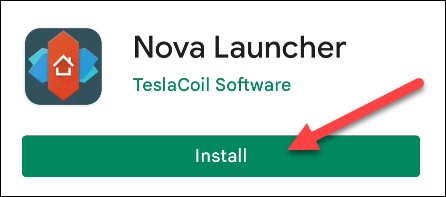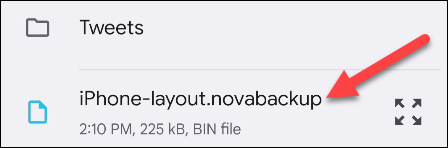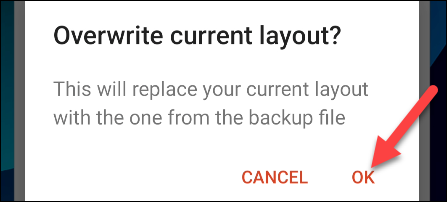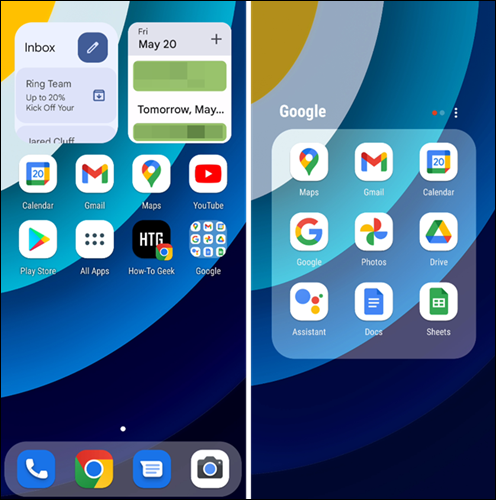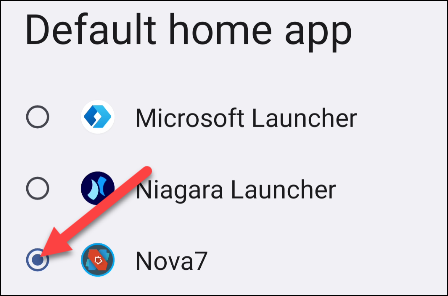ဤဆောင်းပါးကို အသုံးပြု၍ သင်၏ Android ဖုန်းမျက်နှာပြင်ကို iPhone မျက်နှာပြင်သို့ အလွယ်တကူ ပြောင်းနိုင်ပါသည်။ iPhone နှင့် Android အကြား အထင်ရှားဆုံး ကွာခြားချက်မှာ ပင်မစခရင်ဖြစ်ပြီး၊ iPhone မျက်နှာပြင်သည် ထူးခြားပြီး သိသိသာသာ လှပသော ဒီဇိုင်းရှိပြီး Android ပင်မစခရင်များသည် ကွဲပြားစွာ ပေါ်လွင်နေပါသည်။ ဤဆောင်းပါးမှတဆင့်၊ သင်၏ Android မျက်နှာပြင်ပေါ်တွင် ဤအံ့သြဖွယ်ကောင်းသော ဒီဇိုင်းကို အောင်မြင်အောင် မည်သို့ပြုလုပ်ရမည်ကို သင့်အား ပြသပါမည်။
iPhone ပင်မစခရင်အခြေခံများ
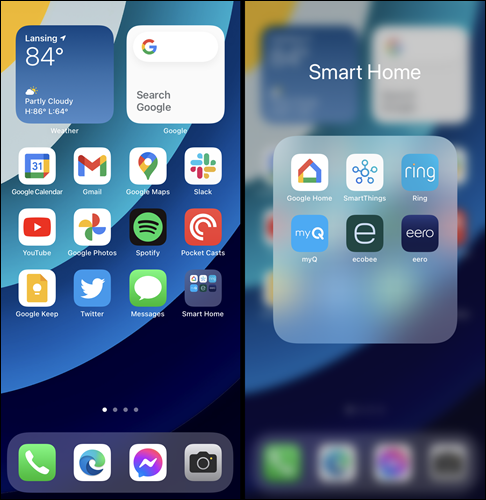
iPhone ၏ ပရီမီယံ ပင်မစခရင် ဒီဇိုင်းကို ကူးယူရန် မည်သည့်ပစ္စည်းများ လိုအပ်သနည်း။ ၎င်းသည် အဓိကအားဖြင့် လုံးဝန်းသောစတုရန်းပုံသဏ္ဍာန်ရှိသော အိုင်ကွန်များကို အသုံးပြုရန်လိုအပ်ပြီး ၎င်းသည် မျက်နှာပြင်၏အောက်ပိုင်းတွင် အပလီကေးရှင်းလေးခုအထိ ထားရှိနိုင်သည့် အဝိုင်းထောင့်များပါရှိသည်။
iPhone ပေါ်ရှိ ဖိုင်တွဲများကို အက်ပ်အိုင်ကွန်များကဲ့သို့ ပုံစံတူ ဖန်တီးထားပြီး ဖိုဒါအတွင်းရှိ အက်ပ်အိုင်ကွန် ကိုးခုအထိ အစမ်းကြည့်ရှုမှုကို ပြသထားသည်။ ဖိုင်တွဲကိုဖွင့်သောအခါ၊ မျက်နှာပြင်၏ထိပ်တွင် ဖိုင်တွဲအမည်ဖြင့် စခရင်တစ်ခုလုံးကိုယူရန် ချဲ့ထွင်သည်။
iPhone ၏ပင်မစခရင်တွင်အသုံးပြုသည့် padding သည် ၎င်း၏ထူးခြားသောအသွင်အပြင်ကိုပေးသည့် သိမ်မွေ့သောဒြပ်စင်ဖြစ်သည်။ အိုင်ကွန်များသည် စခရင်၏အစွန်းများနှင့် အလွန်နီးကပ်ခြင်းမရှိပါ၊ အထူးသဖြင့် ထိပ်ပိုင်းတွင် စခရင်တစ်ခုလုံးတွင် အမြောက်အမြားအသုံးပြုပါသည်။
Widgets များကို iOS 14 နှင့် iPadOS 14 ရှိ iPhone နှင့် iPad ပင်မစခရင်တွင် မိတ်ဆက်ပေးထားပါသည်။ ဝစ်ဂျက်များသည် လုံးဝန်းသောစတုရန်းပုံများ၏ ဂန္ထဝင်အသွင်အပြင်ကို ထိန်းသိမ်းထားပြီး 6x4 ဇယားကွက်အတွင်း ကောင်းစွာလိုက်ဖက်ပါသည်။
iPhone-ify Android ပင်မစခရင်ကိုဘယ်လိုလုပ်မလဲ။
ပရီမီယံ iPhone ပင်မစခရင် ဒီဇိုင်းကို ရရှိရန် လိုအပ်သော အခြေခံ အစိတ်အပိုင်းများကို ကျွန်ုပ်တို့ သိထားသော်လည်း ၎င်းကို သင် မည်သို့ ပြုလုပ်မည်နည်း။ iPhone ဒီဇိုင်းကို အတုယူရန် အထူးထုတ်လုပ်ထားသည့် Android အက်ပ်များစွာရှိသော်လည်း အများစုမှာ စိတ်အနှောင့်အယှက်ဖြစ်စေသော ကြော်ငြာများ ပါဝင်သည်။
အကောင်းဆုံးရွေးချယ်မှုမှာ ကျွန်ုပ်တို့စိတ်ကြိုက်ပြင်ဆင်နိုင်သည့် launcher ကိုရှာရန်ဖြစ်သည်။ အလွန်ရေပန်းစားပြီး စိတ်ကြိုက်ရွေးချယ်စရာများစွာကို ပေးဆောင်သည့် Nova Launcher ကို အသုံးပြုခြင်းက ပိုကောင်းပါတယ်။ ၎င်း၏မူလပုံစံသည် iPhone နှင့်မတူသော်လည်း၎င်းကိုအလွန်ပြုပြင်နိုင်သည်။
Nova Launcher သည် စိတ်ကြိုက်ပြင်ဆင်မှုအတွက် မတူညီသောရွေးချယ်စရာများစွာကို ပေးဆောင်ထားပြီး ၎င်းတို့သည် သင့်ပင်မစခရင်၏အသွင်အပြင်ကို လုံးဝပြောင်းလဲရန် ၎င်းတို့ကို အသုံးပြုနိုင်သည်။ ပိုမိုလွယ်ကူစေရန်၊ ကျွန်ုပ်တို့သည် Nova Launcher သို့ အပ်လုဒ်လုပ်နိုင်သည့် အရန်ဖိုင်ကို ပြင်ဆင်ထားပြီး မျက်နှာပြင်ကို iPhone ကဲ့သို့ဖြစ်အောင် ပြုလုပ်ရန် လိုအပ်သည့် ပြောင်းလဲမှုအားလုံးကို အလိုအလျောက် အသုံးပြုနိုင်မည်ဖြစ်သည်။
ထို့နောက် Nova Launcher ကို install လုပ်ပါ။ Google Play စတိုး .
Nova Launcher အက်ပ်ကို သင်ဖွင့်သောအခါ၊ မိတ်ဆက်စခရင်ကို သင်တွေ့ရပါမည်။ သင့်တွင် ယခင်က အရန်ဖိုင်တစ်ခုရှိပြီး ၎င်းကိုဒေါင်းလုဒ်လုပ်ထားပါက စခရင်၏ထိပ်တွင်၊ သင်သည် "၎င်းကိုယခုပြန်လည်ရယူရန်" ရွေးချယ်မှုကို သင်တွေ့လိမ့်မည်။
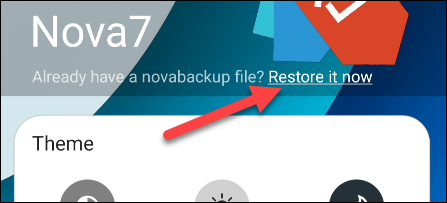
ဖိုင်မန်နေဂျာသည် ပွင့်လာမည်ဖြစ်ပြီး ZIP မှ သင်ဖြည်ထားသော “iPhone-layout.novabackup” ဖိုင်ကို သင်ရှာတွေ့ရပါမည်။
သင်သည် လက်ရှိ အပြင်အဆင်ကို ထပ်ရေးလိုကြောင်း အတည်ပြုရန် Nova မှ တောင်းဆိုပါမည်။ OK ကိုနှိပ်ပါ။
လူကြိုက်များသောအက်ပ်များနှင့် ကိရိယာအချို့အတွက် အခြေခံအပြင်အဆင်တစ်ခုကို သင်ဖန်တီးထားပြီးဖြစ်သော်လည်း အစိတ်အပိုင်းများကို သင်နှစ်သက်သလို စိတ်ကြိုက်ရွှေ့ကာ အခမဲ့ပြုလုပ်နိုင်သည်။ သင့်စက်ပေါ်တွင် ထည့်သွင်းထားသည့် အက်ပ်များအားလုံး၏စာရင်းဖြစ်သည့် Android ရှိ မူရင်း “App Drawer” ကို “အက်ပ်အားလုံး” ဖြတ်လမ်းလင့်ခ်ကို နှိပ်ခြင်းဖြင့် တွေ့ရှိနိုင်သည်။ ဤမီနူးမှတဆင့်၊ သင်သည် သင့်စက်တွင် ထည့်သွင်းထားသည့် အပလီကေးရှင်းများအားလုံးကို ကြည့်ရှုပြီး ဝင်ရောက်ကြည့်ရှုနိုင်ပြီး ၎င်းတို့ကို ပင်မအင်တာဖေ့စ်ရှိ အခြားတစ်နေရာသို့ ရွှေ့နိုင်သည် သို့မဟုတ် သီးခြားအက်ပ်ပလီကေးရှင်းအုပ်စုများတွင် ဖြစ်သည်။
Nova launcher၊ iPhone စတိုင်။
Nova သည် ၎င်းအား မူရင်းနေအိမ်အက်ပ်အဖြစ် သတ်မှတ်ရန် သင့်အား နှိုးဆော်ထားသည်။ မဟုတ်ပါက၊ သင်သည် စနစ်ဆက်တင်များသို့သွားပြီး “မူလနေအိမ်အက်ပ်” ကို ပြောင်းလဲနိုင်သည်။
ဒါပဲလား။ ယခု သင့်တွင် iOS ပုံစံ အထိုင်နှင့် ဖိုင်တွဲများပါရှိသော သင့် iPhone တွင် ပင်မစခရင်တစ်ခုရှိသည်။
အကြံပြုချက်- Nova Launcher သည် အခမဲ့ဖြစ်သည်၊ သို့သော် "Prime" အပိုပရိုဂရမ်ကို သင်ဝယ်ယူပါက နောက်ထပ်အင်္ဂါရပ်အချို့ ရရှိနိုင်ပါသည်။ ၎င်းတွင် iPhone ပေါ်ရှိကဲ့သို့ပင် ရှာဖွေရန် ပင်မစခရင်ပေါ်တွင် အောက်သို့ပွတ်ဆွဲနိုင်မှု နှင့် အသိပေးချက်တံဆိပ်များ ပါဝင်သည်။
အပိုအကြွေး
သင့် iPhone တွင် ကောင်းမွန်သော အခြေခံအခင်းအကျင်းတစ်ခုရှိနေပြီဖြစ်သော်လည်း သင်ပိုမိုလုပ်ဆောင်လိုပါက သင်လုပ်ဆောင်နိုင်သည့်အရာအချို့ရှိပါသည်။
Android gadgets များသည် iPhone gadgets များကဲ့သို့ standard နီးပါးမဟုတ်ပါ။ အကယ်၍ သင်သည် iOS/iPad OS widget စတိုင်ကို အမှန်တကယ် လိုချင်ပါက၊ သင်သည် ““ဟုခေါ်သော အက်ပ်တစ်ခုကို ဒေါင်းလုဒ်လုပ်နိုင်ပါသည်။ ဝစ်ဂျက်များ iOS 15 - အရောင်ဝစ်ဂျက်များ ” ဝစ်ဂျက်များသည် iOS အတွက် အလွန်အစစ်အမှန်ဖြစ်သော်လည်း အက်ပ်အတွင်း၌ အနည်းငယ် စိတ်အနှောင့်အယှက်ဖြစ်စေသော ကြော်ငြာများ ရှိပါသည်။
သင်လုပ်နိုင်သည့် နောက်တစ်ခုမှာ App Library လုပ်ဆောင်ချက်ကို ကူးယူရန် ကြိုးစားခြင်းဖြစ်သည်။ Android အတွက် ကောင်းမွန်သော အက်ပ်ဒစ်ဂျစ်တိုက်ပုံတူပွားခြင်း မရှိသော်လည်း အလားတူ လုပ်ဆောင်နိုင်စွမ်းရှိသည့် အခြားအက်ပ်အချို့လည်း ရှိပါသည်။
သင်သည် သင်၏ Android စက်ပစ္စည်းကို Apple ထုတ်ကုန်တစ်ခုကဲ့သို့ဖြစ်အောင် ပြုလုပ်ရန် သင့်တွင်ရှိနေပါသည်။ iMessage သည် Android အသုံးပြုသူများ လက်လှမ်းမမီနိုင်သော်လည်း အနည်းဆုံး အခြားနည်းလမ်းများဖြင့် iPhone ခံစားမှုကို အနည်းငယ်ရနိုင်သည်။